Jak utworzyć zaktualizowany obraz ISO za pomocą wygodnego pakietu zbiorczego dodatku SP2 dla systemu Windows 7, aby usługa Windows Update działała?
Chociaż Microsoft wydał wygodny pakiet zbiorczy dla Windows 7 który jest podobny do dodatku Service Pack 2, który zawiera większość aktualizacji zabezpieczeń wydanych po wydaniu dodatku SP1, aktualizacje niezwiązane z zabezpieczeniami i poprawki żądanie, nie podali żadnych instrukcji, jak sprawić, by Windows Update działał poprawnie po zintegrowaniu pakietu zbiorczego za pomocą DISM. Zobaczmy, co musisz zrobić, aby utworzyć aktualny obraz ISO systemu Windows 7 z aktualizacjami do kwietnia 2016 r., aby usługa Windows Update działała po jej zainstalowaniu.
Reklama

Najpierw ustal, czy jesteś z systemem Windows 32-bitowym lub 64-bitowym i uzyskaj plik ISO z plikami instalacyjnymi dla odpowiedniej edycji i wersji systemu Windows 7 ze zintegrowanym dodatkiem SP1.
- Skopiuj wszystkie pliki z nośnika instalacyjnego Windows 7 SP1 (DVD lub ISO lub USB) do folderu, powiedzmy, że będzie to C: \ ISO \ Win7SP1.
- Otwórz i wiersz polecenia z podwyższonym poziomem uprawnień.
- W wierszu polecenia z podwyższonym poziomem uprawnień wpisz następujące polecenie:
Dism /Get-WIMInfo /WimFile: C:\ISO\Win7SP1\sources\install.wim
Pokaże ci indeksy obrazów zawartych w pliku WIM. Zwróć uwagę na wersję systemu Windows 7, dla której masz klucz produktu i jego odpowiedni indeks. Załóżmy na przykład, że używasz systemu Windows 7 Ultimate.
- Wpisz następujące polecenie, aby zamontować obraz systemu Windows w trybie offline.
Dism /Mount-WIM /WimFile: C:\ISO\Win7SP1\sources\install.wim /Name:"Windows 7 Ultimate" /MountDir: C:\ISO\unpacked
To polecenie zamontuje pliki wersji Windows 7 SP1 Ultimate w folderze C: \ ISO \ unpacked. Folder musi istnieć w twoim systemie, w przeciwnym razie popraw ścieżkę.
- Teraz nadchodzi ważna i trudna część. Microsoft nie chciał wspomnieć, że Windows Update zepsuje się po zintegrowaniu tylko aktualizacji Service Stack i Convenience Rollup. Po zainstalowaniu systemu Windows 7 przy użyciu obrazu ISO, który tylko je zawiera, usługa Windows Update stale sprawdza dostępność aktualizacji i nigdy się nie kończy. Cały cel Convenience Rollup był taki, że trzeba było instalować aktualizacje wydane dopiero po kwietniu 2016 roku. Aby usługa Windows Update działała i minimalizowała liczbę pobieranych aktualizacji, musisz przeprowadzić integrację kilka innych aktualizacji wydanych przed i po wygodnym pakiecie zbiorczym, więc Windows Update Pracuje. Ułatwiliśmy Ci to, tworząc listę aktualizacji, które warto zintegrować, aby system Windows 7 był aktualny i zawierał nowoczesny sprzęt. Wystarczy pobrać każdą aktualizację od firmy Microsoft.ZawartośćukryćOdwiedź artykuły KB dla każdego z nich i pobierz pliki MSU:Internet Explorer 11 i jego wymagania wstępne:Aktualizacje wymagane dla protokołu Remote Desktop Protocol 8.1:Aktualizacje wymagane dla Windows Virtual PC:I wreszcie aktualizacja systemu Windows 7 Convenience Rollup:
Odwiedź artykuły KB dla każdego z nich i pobierz pliki MSU:
- KB3020369 (aktualizacja stosu serwisowego z kwietnia 2015 r.)
- KB2670838 (aktualizacja platformy, która aktualizuje DirectX, komponent Windows Imaging, Windows Advanced Platforma rasteryzacji (WARP), Windows Animation Manager (WAM), XPS API, H.264 Video Decoder i JPEG kodek XR)
- KB2685811 (Struktura sterowników trybu jądra 1.11)
- KB2685813 (Struktura sterowników trybu użytkownika 1.11)
- KB970985 (Narzędzia administracji zdalnej serwera dla administratorów serwerów)
- KB975541 (usługi Active Directory Lightweight Directory)
- KB971033 (aktualizacja technologii aktywacji systemu Windows)
- KB2900986 (aktualizacja gotowości IPv6)
- KB2990941 (sterowniki NVMe/PCI Express SSD z obsługą TRIM)
- KB3087873 (poprawka dla sterowników NVM Express)
- KB3059317 (aktualizacja zabezpieczeń dla typowych kontrolek)
- KB3064209 (aktualizacja mikrokodu procesora Intel)
- KB3102810 (aktualizacja w celu naprawienia wysokiego użycia procesora i powolnej instalacji oraz wyszukiwania aktualizacji)
- KB3138612 (klient Windows Update: marzec 2016)
- KB3140245 (TLS 1.1 i TLS 1.2 w WinHTTP)
- KB3145739 (aktualizacja zabezpieczeń dla składnika graficznego systemu Windows)
- KB3153199 (aktualizacja zabezpieczeń dla sterowników trybu jądra systemu Windows)
- KB3156017 (aktualizacja zabezpieczeń dla sterowników trybu jądra systemu Windows)
- KB3156417 (Pakiet zbiorczy aktualizacji z maja 2016 r. dla systemu Windows 7 z dodatkiem SP1)
- KB3071740 (aktualizacja składników integracji Hyper-V dla maszyn wirtualnych z systemem Windows)
- KB969168 (Agent Microsoft lub Asystent pakietu Office w systemie Windows 7)
- KB917607 (obsługa WinHelp w systemie Windows 7)
Internet Explorer 11 i jego wymagania wstępne:
- KB2533623
- KB2639308
- KB2729094
- KB2731771
- KB2786081
- KB2834140
- KB2882822
- KB2888049
- KB2841134 (IE11-Windows6.1-xxx-en-us.exe), który obejmuje:
IE-Win7.cab
IE-Spelling-en.msu
IE-Hyphenation-en.msu
Aktualizacje wymagane dla protokołu Remote Desktop Protocol 8.1:
- KB2574819
- KB2592687
- KB2830477
- KB2857650
- KB2913751
Aktualizacje wymagane dla Windows Virtual PC:
- KB977206
- KB958559
- KB977632
I wreszcie aktualizacja systemu Windows 7 Convenience Rollup:
KB3125574
- Zintegruj każdą z powyższych pobranych aktualizacji za pomocą DISM z Instalatorem systemu Windows 7. Wpisz następujące polecenie dla każdego z nich:
Dism /Obraz: C:\ISO\unpacked /Add-Package /PackagePath: Path_to_MSU_file
W razie potrzeby popraw ścieżki i nazwy plików.
Istnieje prostszy sposób na zintegrowanie wszystkich tych aktualizacji bez wpisywania nazw i ścieżek do każdej aktualizacji. Umieść wszystkie pliki MSU w jednym folderze (**z wyjątkiem KB3125574, który jest wygodnym pakietem zbiorczym**). Otwórz wiersz polecenia z podwyższonym poziomem uprawnień w folderze, w którym umieszczasz pliki MSU.
Bez zamykania wiersza polecenia z podwyższonym poziomem uprawnień otwórz Notatnik i wklej do niego:
dla %%U w (*.msu) wykonaj Dism /Image: C:\ISO\unpacked /Add-Package /PackagePath:"%%U"
Zapisz plik jako „Slipstrm.cmd” w tym samym folderze, w którym umieściłeś pliki MSU i zamknij Notatnik.
Teraz, po podniesionym wierszu polecenia cmd, po prostu wpisz:
Slipstrm.cmd
Wszystkie pliki MSU zostaną zintegrowane z zamontowanym obrazem instalacyjnym systemu Windows 7. Poczekaj, aż to się skończy.
- Teraz zintegruj wygodny pakiet zbiorczy (KB3125574)
- Gdy to zrobisz, wpisz następujące polecenie, aby zatwierdzić zmiany i odmontować obraz.
Dism /Unmount-WIM /MountDir: C:\ISO\unpacked /Commit
Plik Install.wim w C:\ISO\Win7SP1\sources będzie teraz aktualny do kwietnia 2016!
Możesz skopiować zaktualizowaną instalację. WIM do pamięci USB lub zbuduj nowe ISO. Gdy instalujesz system Windows 7 teraz przy użyciu tego zaktualizowanego obrazu, pokazuje to po przejściu do Panelu sterowania -> Zainstalowane aktualizacje.
Gdy sprawdzisz dostępność aktualizacji, zakończy skanowanie w ciągu zaledwie 5-7 minut i pokaże bardzo mniej aktualizacji do pobrania.
Ukryłem wszystkie sterowniki (ponieważ zainstalowałem już sterowniki OEM) i pakiety językowe, a także aktualizacje do uaktualnienia do systemu Windows 10 lub dodania telemetrii.

Kiedy sprawdziłem aktualizacje w maju 2016 po zintegrowaniu powyższej listy aktualizacji, pokazał mi tylko 34 aktualizacje (około 150 MB):
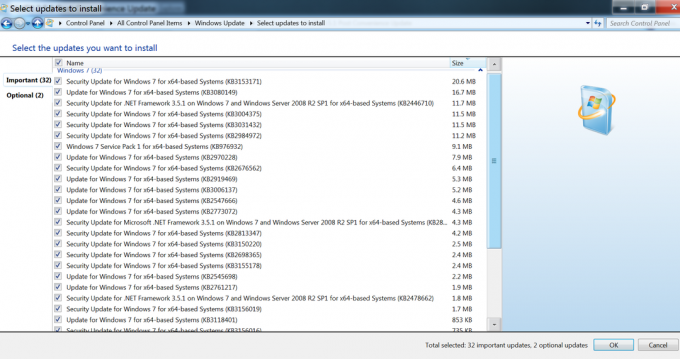
Oczywiście z biegiem czasu, w miarę pojawiania się kolejnych aktualizacji dla systemu Windows 7, lista aktualizacji do pobrania będzie się powiększać i możemy potrzebować kolejnego pakietu Convenience Rollup lub odpowiedniego dodatku Service Pack.

